
高清视频录制工具(Bandicam)是由韩国公司开发,功能极其强大的视频录制软件,它与Fraps、Dxtory并称三大游戏录制神器,能够高清录制电脑屏幕的特定区域,包括大型游戏、在线视频、网络聊天、PPT等各种内容;而且高清视频录制工具(Bandicam)对电脑配置要求很低,录制过程中基本不会出现卡顿和不同步现象,从而满足各种用户的录制需求。
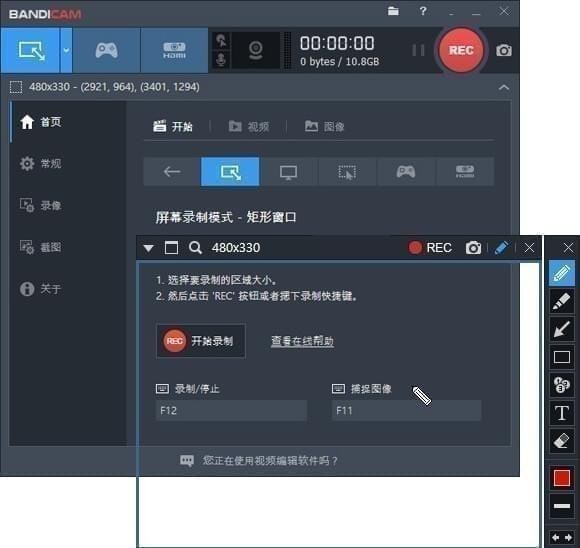
1、屏幕区域录制
录制一个您想要录制的矩形区域。
2、手绘涂鸦功能
在录屏过程中可以手绘圈出重点或截图。
3、添加网络摄像头
在录屏过程中可以添加网络摄像头到视频。
4、录制麦克风声音
把您的声音完美添加到视频中,一边讲一边录制。
5、添加我的水印
您想要的水印图片可以添加到视频,并可以选择水印的位置,以防复制传播。
6、鼠标点击效果
录制视频时显示鼠标并会出现点击动画效果。
以上就是Bandicam的录屏特色,下面就来简单的说一下如何快速上手这个工具。希望看了之后让你能轻松的进行视频录制。
1、打开下载的bandicam文件,用户可以先选择合适的语言
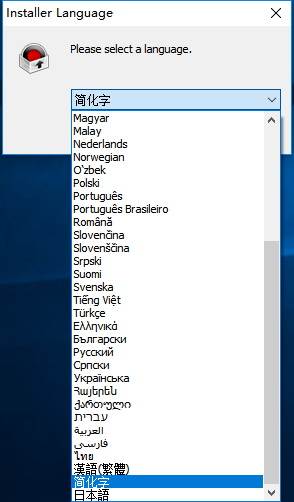
2、点击下一步后对许可协议选择我接受
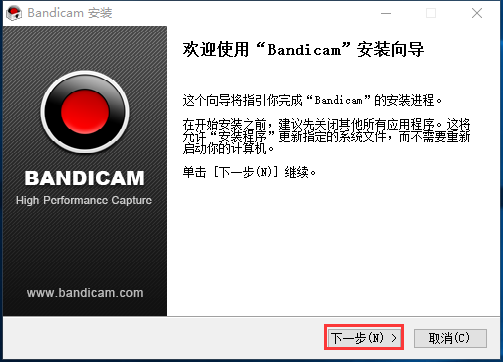
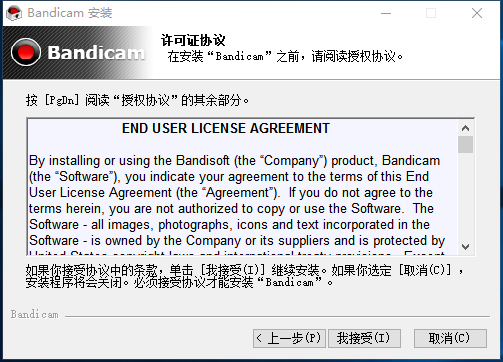
3、选择是否需要安装组件后点击下一步
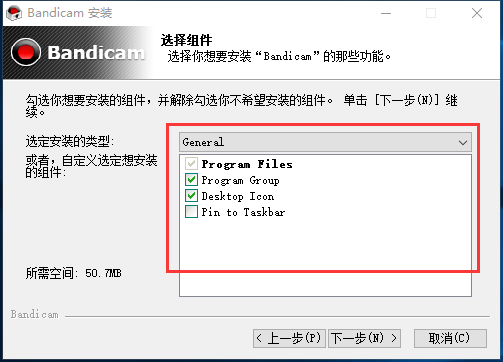
4、选择合适的安装位置点击安装
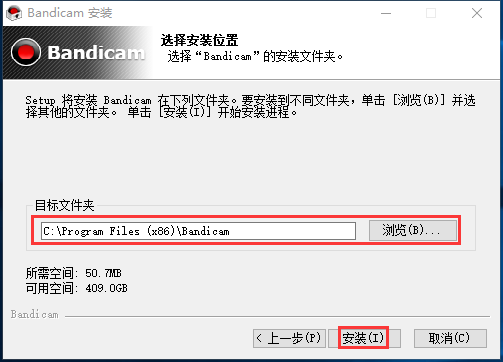
5、安装时间不长耐心等待即可完成
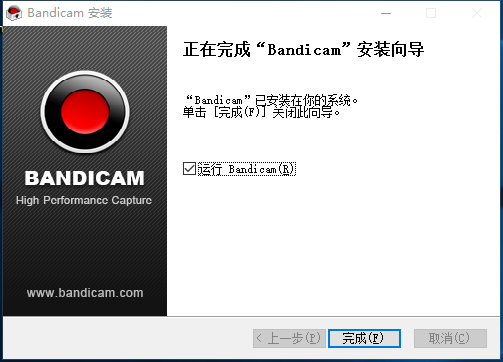
一、Bandicam有两种录制方式可供用户选择使用:1.游戏窗口录制;2.指定区域进行视频录制;接下来将具体介绍这两种录制方式的区别及如何录制:
1、 全屏录制:使用全屏录制时我们可以选择是录制全屏游戏或是窗口游戏。
2、 窗口(区域)录制可录制
(1)全屏游戏的绝大部分
(2)窗口游戏
(3)网上视频或音乐
(4)网页游戏
(5)屏幕操作等。
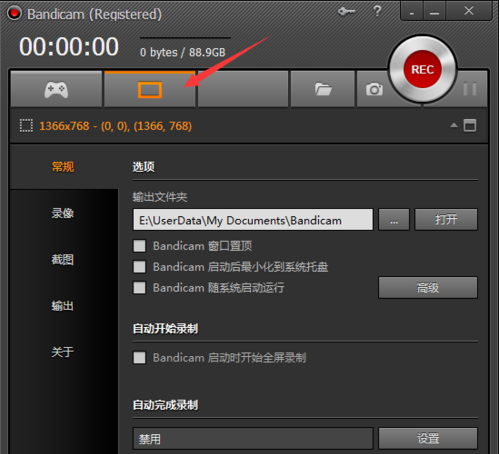
二、录制视频:使用录制视频功能时我们需要先运行Bandicam的破解版,然后进入到你想要录制的游戏后按快捷键(默认F12)开始录制,再次按下F12键是结束该游戏的录制,按F8键可暂停。
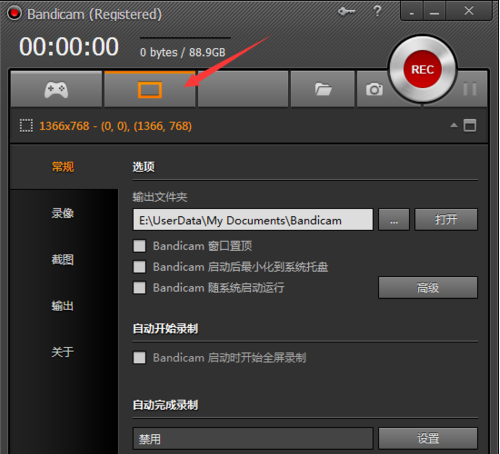
三、游戏截图:使用Bandicam游戏截图功能时我们需要先打开Bandicam录制软件,进入游戏后想要截图的话直接单击键盘上的F11键就可截图。
四、有没有想像别的直播主那样想把自己也录制进行呢?如果有的话就按照接下来的操作设置吧!首先需要你找到 “开启摄像头画面” 并勾选(图中有具体位置可参考),设置后需要你根据自己习惯调整摄像镜头显示的位置和大小。然后就可以把自己也录制进去了。
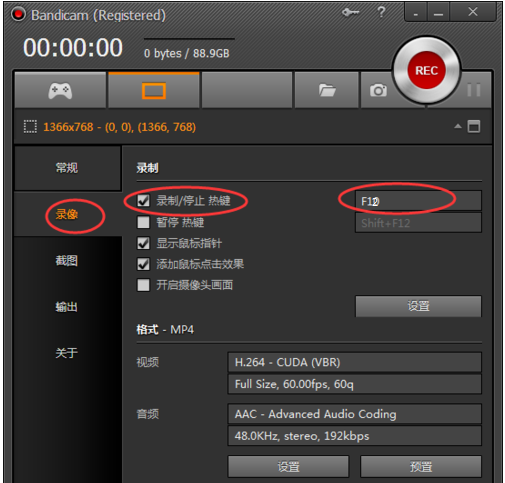
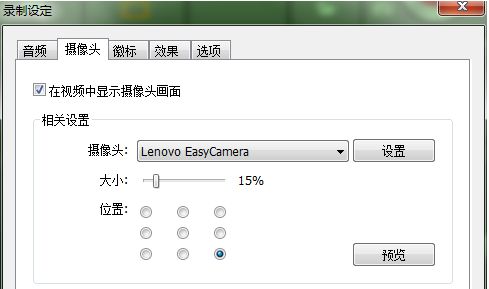
五、有些小伙伴们想问:如何把自己的声音也录制进去呢?如果你想要把自己的声音也录制到视频中就需要你找到 “音频”→ “副音频设备” 中选择麦克风。
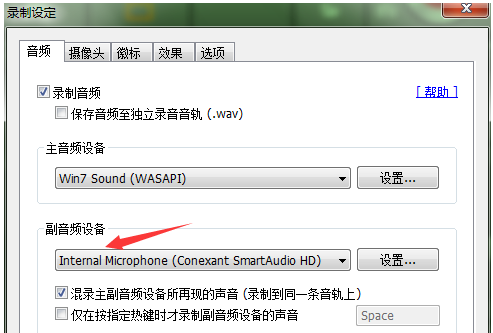
用Bandicam录制麦克风声音的方法
在插上麦克风(耳机)的电脑上正确设置Window的麦克风的话,除了电脑声音以外还能录制麦克风声音(我的声音)。
1、在托盘图标(Window右边下端)右击鼠标选择[打开音量控制]。
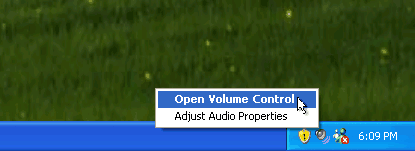
2. 在[音量控制]窗口选择[属性]。
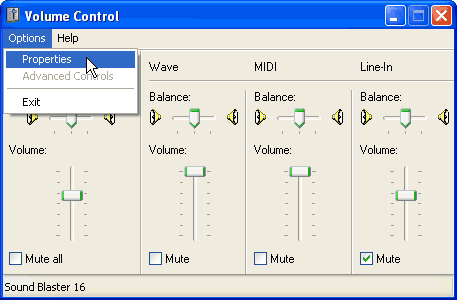
3. 在属性窗口选择[录音]后,勾选“麦克风音量”然后点击[确认]。
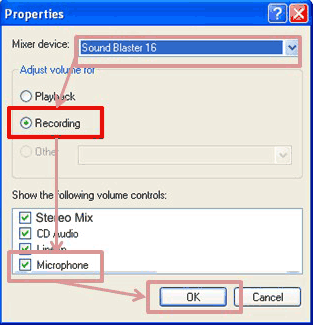
4. 在[录音控制]窗口“麦克风音量”选为[选择]的话“勾选”,若选为[静音]“取消勾选”。
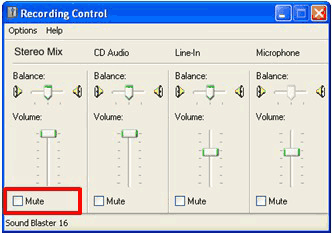
5. 即使进行以上设置也无法录音的话,正如下图在[播放]属性窗口选择[麦克风音量]或与麦克风链接的项目后"静音"状态的话“取消勾选”,然后重试。
< 播放属性 >
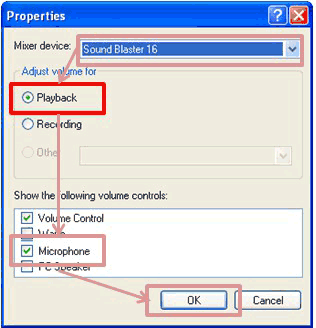
< 音量控制 >
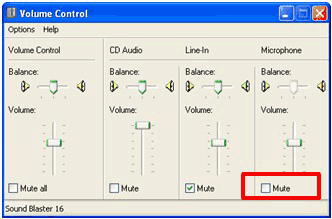
1. 在Bandicam关于页面增加显示“授权数量”和“一年授权的有效期”信息
2. 正版注册失败时弹出的对话框添加“帮助页面”的连接
3. 需要重新安装程序时弹出的对话框添加“免费下载页面”的链接
4. 解决其他部分问题
-解决某些环境中安装Bandicam时无法执行在Vulkan上运行的某些游戏的问题。
-解决在定时录制时新建文件名包含特殊字符或符号时,文件无法正常保存的问题。
-解决在手绘涂鸦功能未激活状态下并按手绘涂鸦快捷键时软件退出的问题。
-解决未找到音频设备时弹出的对话框中[确定]按钮无法正常工作的问题。
-解决改变“软件应用的缩放大小”时选择录制区域的“放大镜”不被应用大小的问题。
-解决未选择录制模式却可以激活手绘涂鸦工具的问题。-解决选择录制区域过程中却可以激活手绘涂鸦工具的问题。
| 今天推荐游戏软件~ | |||
| 橙光游戏 | |||
| 怪我太善良 | 这不科学 | 妃容天下 | 末世之光 |
| 手机软件 | |||
| 全能识图王 | Xposed框架 | 天虹appv4.2.8 | KIPPIK电商 |
| 单机游戏 | |||
| 孤岛惊魂 Far Cry 5 | 三国志13威力加强版 | 上古卷轴5天际中文版 | 黑暗之魂重置版 |
| 电脑应用 | |||
| 猎豹浏览器 | 3DM网游加速器 | 向日葵企业版 | MuMu模拟器 |

151.03MB|多媒体类
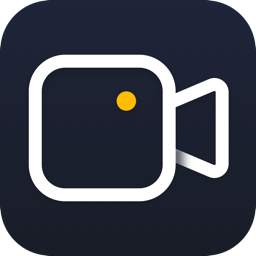
1.56MB|多媒体类

362MB|多媒体类
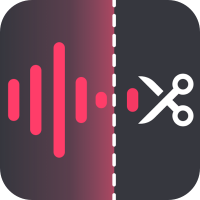
5.39MB|多媒体类

4.24MB|多媒体类

2.4MB|多媒体类

29.43MB|多媒体类

11.2MB|多媒体类

102 MB|多媒体类
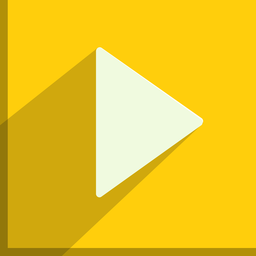
69.2 MB|多媒体类
对于您的问题快深感抱歉,非常感谢您的举报反馈,小编一定会及时处理该问题,同时希望能尽可能的填写全面,方便小编检查具体的问题所在,及时处理,再次感谢!